Filmora(フィモーラ)にはプレビュー画面にルーラーやセーフゾーンを表示することができます。
特にセーフゾーンには2つの枠を表示することができます。この白い2つの枠がそれぞれ何を示しているのかをまとめています。
ルーラーの表示・移動・削除方法
ルーラーの表示
ルーラーを表示するには、プレビューパネルの右下のデスクトップアイコンで「ルーラー」を選択します。
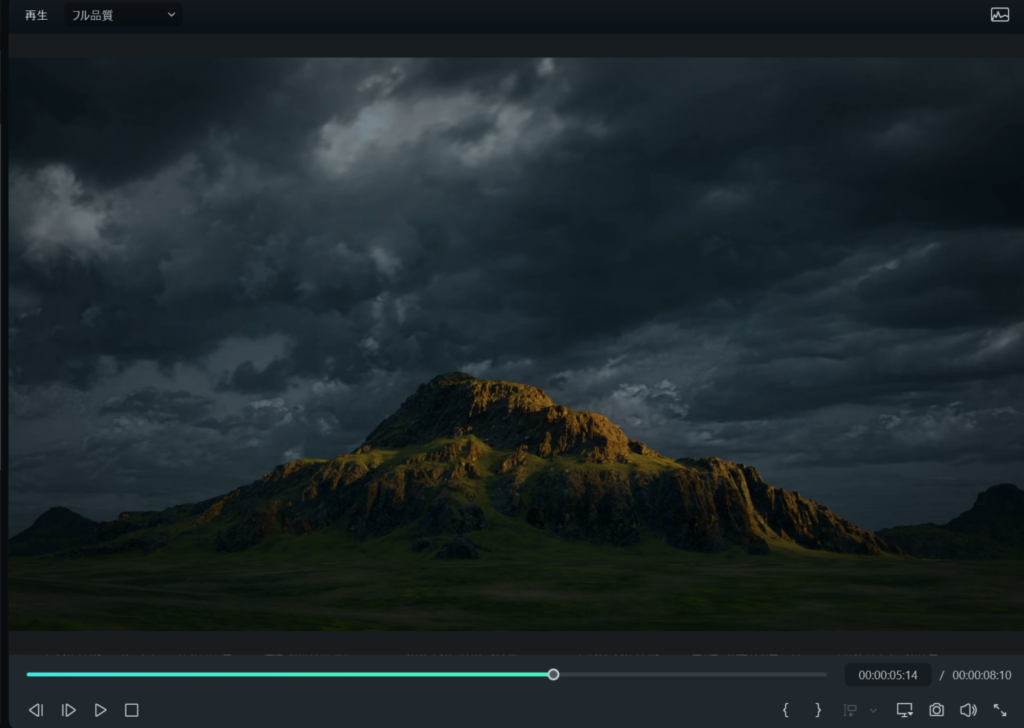
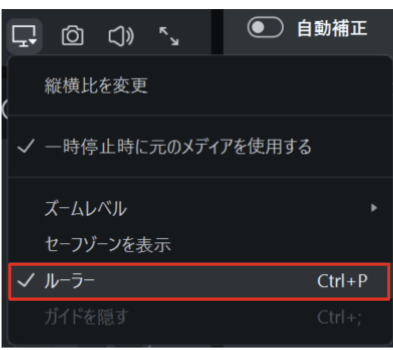
これで、プレビュー画面にの上側と左側にルーラーが表示されます。

ルーラーはショートカットキー「ctrl + p」でも表示/非表示の切り替えをすることができます。
ルーラーを移動する
上側と左側にルーラーが表示されたら、ルーラーの線に(数値でもOK)をクリックしたままドラッグ画面上にドラッグすると、画面上に線を表示することができます。
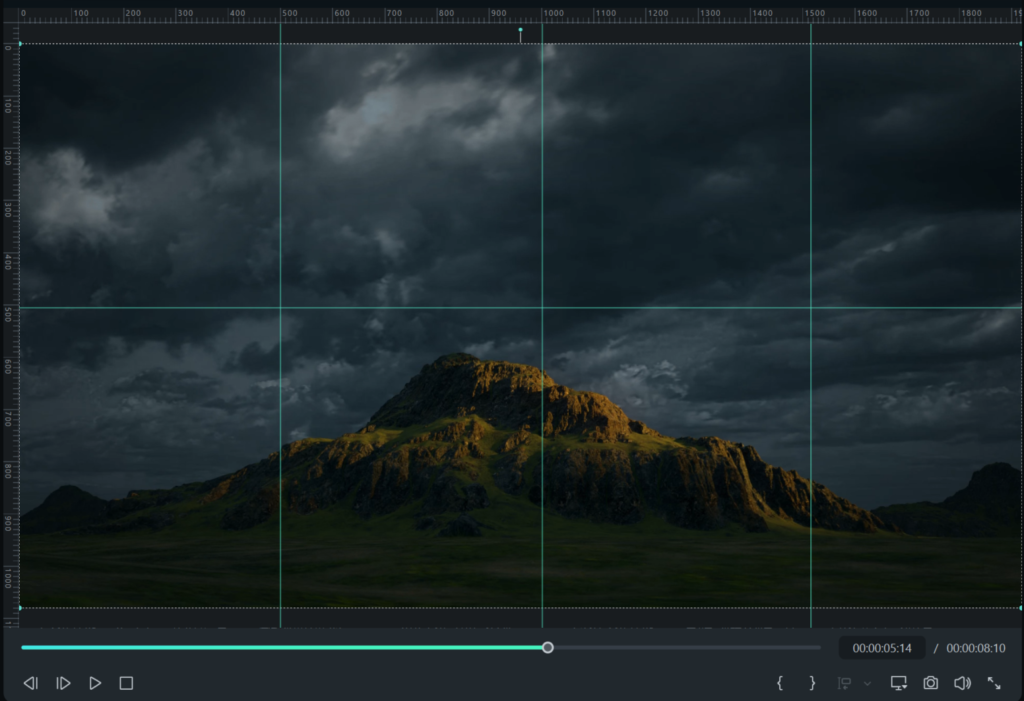
ルーラーを消す
表示したルーラーを消すには、消したい線の上にカーソルを合わせ右クリックすると「削除」ボタンが表示されるので、これをクリックします。
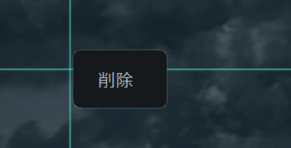
セーフゾーン
セーフゾーンとは何か?
Filmora(フィモーラ)にはプレビュー画面にセーフゾーンを表示することができます。
セーフゾーンとはテキストやグラフィックを配置する際のガイドラインです。これにより、重要な情報が視聴者の画面から外れて見えなくなるのを防ぐことができます。
セーフゾーンを表示すると、画面の外側に白枠が2つ表示されます。白い枠線の範囲内にテキストやグラフィックを配置すると、ほとんどのデバイスやプラットフォームで適切に表示されることが保証されます。
逆に、セーフゾーンの外に配置すると、一部のデバイスでは見えにくくなったり、カットされる可能性があります。
スマホやPCで視聴する動画は100%表示が基本となっているため、スマホやPC視聴前提の動画であれば、基本的にはセーフゾーンを無視しても問題ありません。
あくまでテロップ字幕を収まりよく配置するための目安として使うぐらいで問題ありません。
セーフゾーンの表示方法
セーフゾーンを表示するには、プレビューパネルの右下のデスクトップアイコンで「セーフゾーンを表示」を選択します。
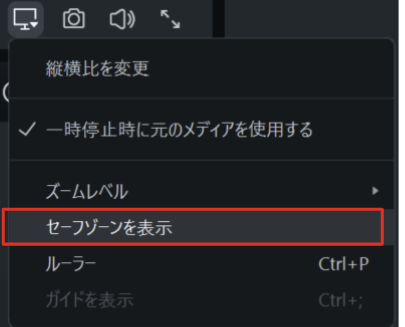
すると、プレビュー画面上に2つの白い線が表示されます。
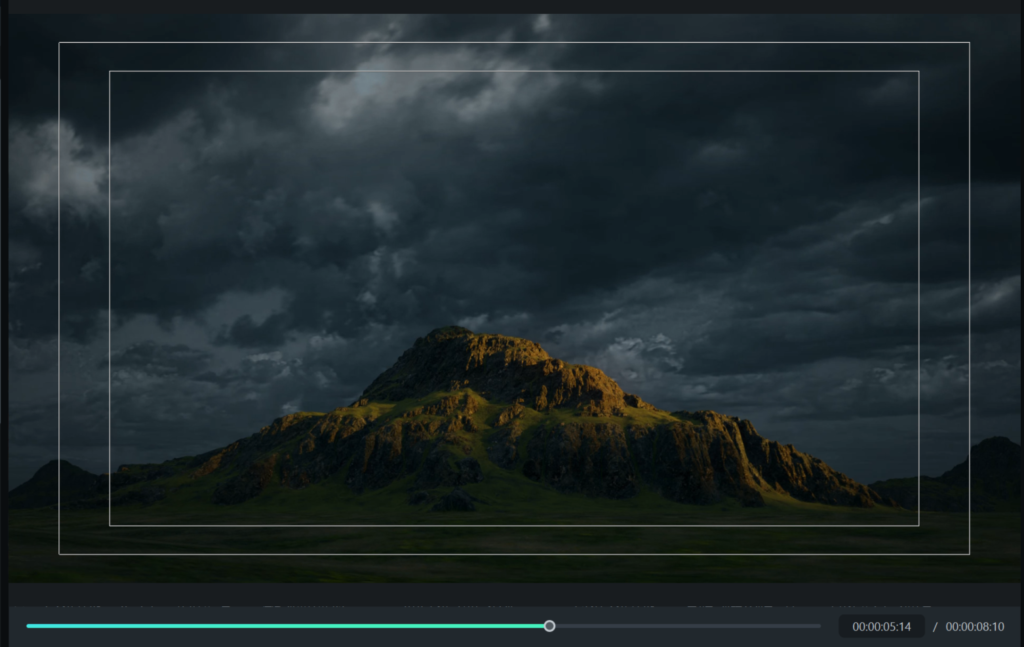
外側の枠が全体の90%、内側の枠が全体の80%のサイズです。
90%をはみ出さずにテキストなどを配置すれば、見切れることはまずありません。




コメント